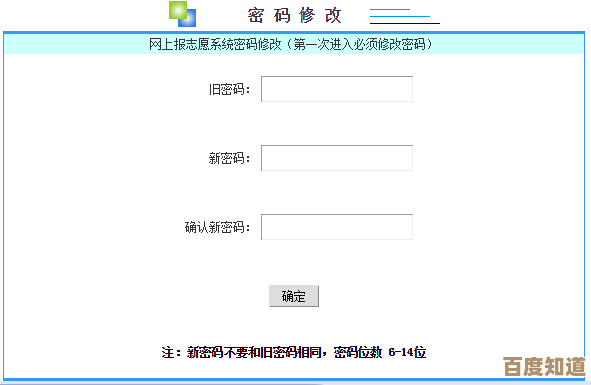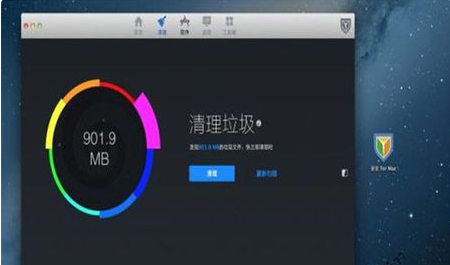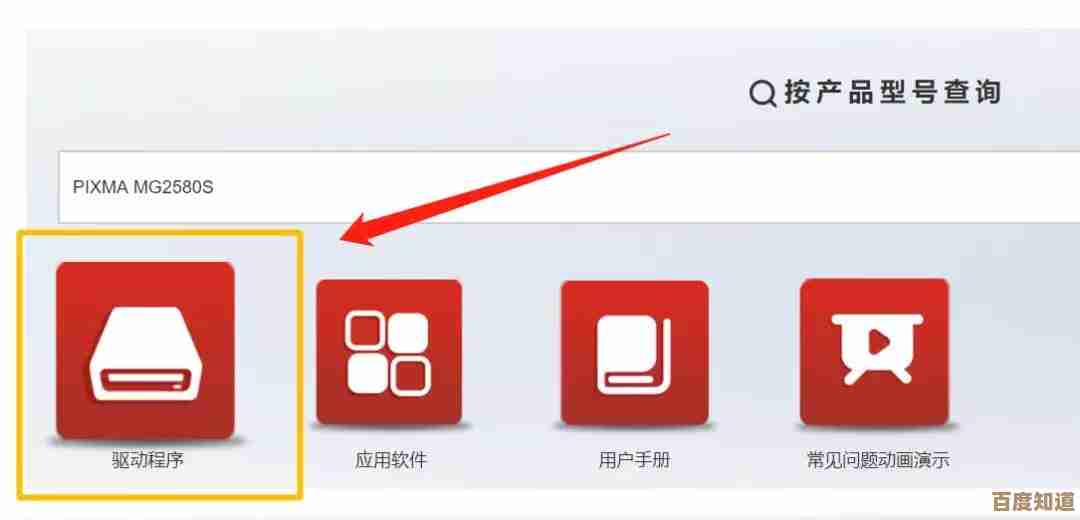掌握苹果手机截屏技巧:从基础操作到疑难问题全面解析
- 问答
- 2025-11-01 17:24:17
- 2
基础操作:最常用的两种截屏方法
这是每个苹果用户都应该会的两种最基本方法,适用于绝大多数情况。
-
按键组合截屏(最经典) 同时快速按下手机侧边的【电源键】和屏幕正面的【音量+键】,然后迅速松开,屏幕会闪烁一下,并伴有快门声,左下角会出现截图的预览图,这个方法在任何界面都适用。(来源:苹果官方支持文档)
-
辅助触控(小白点)截屏 如果你觉得按实体键不方便,或者按键失灵,可以用这个方法。
- 首先需要开启“小白点”:进入【设置】-【辅助功能】-【触控】-【辅助触控】,打开【辅助触控】开关。
- 开启后,屏幕上会出现一个半透明的小圆点,点击它,在弹出的菜单中找到【设备】-【更多】-【屏幕快照】,点击一下就能截屏。(来源:苹果官方辅助功能说明)
进阶技巧:高效截屏与编辑
截屏之后的操作更能提升效率。
-
快速处理截图 截屏后,左下角的预览图会短暂停留几秒,趁它消失前,你可以:
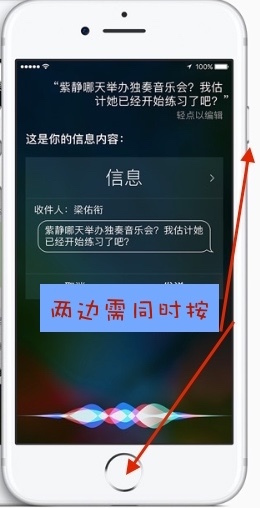
- 直接向左滑动:截图会立刻保存到相册,不会打扰你当前的操作。
- 点击预览图:会进入编辑界面,可以进行标记、裁剪等操作。
-
长截屏(滚动截屏)的变通方法 苹果手机没有像安卓那样系统自带的“长截屏”功能,但可以通过变通方法实现类似效果。
- 使用Safari浏览器:在网页中截屏后,点击预览图进入编辑模式,在上方选择【整页】选项,就可以截取整个网页的长度,并保存为PDF文件。(来源:苹果iOS功能更新说明)
- 使用第三方App:在App Store搜索“长截屏”或“滚动截屏”,有很多免费App可以实现对任何App内容的长截屏。
-
用背面轻点来截屏(隐藏技巧) 这是一个非常方便但很多人不知道的功能,可以设置轻点手机背面两下或三下来触发截屏。
- 进入【设置】-【辅助功能】-【触控】-【轻点背面】。
- 选择【轻点两下】或【轻点三下】,然后在下拉菜单中找到【截屏】并选中。
- 设置好后,在任意界面用手指轻点手机背面两下(或三下),就能快速截屏,注意:这个功能有时会因为误触而意外截屏。(来源:苹果iOS 14及更新版本的功能介绍)
疑难问题解答
-
截屏没反应,按了键但没截图?
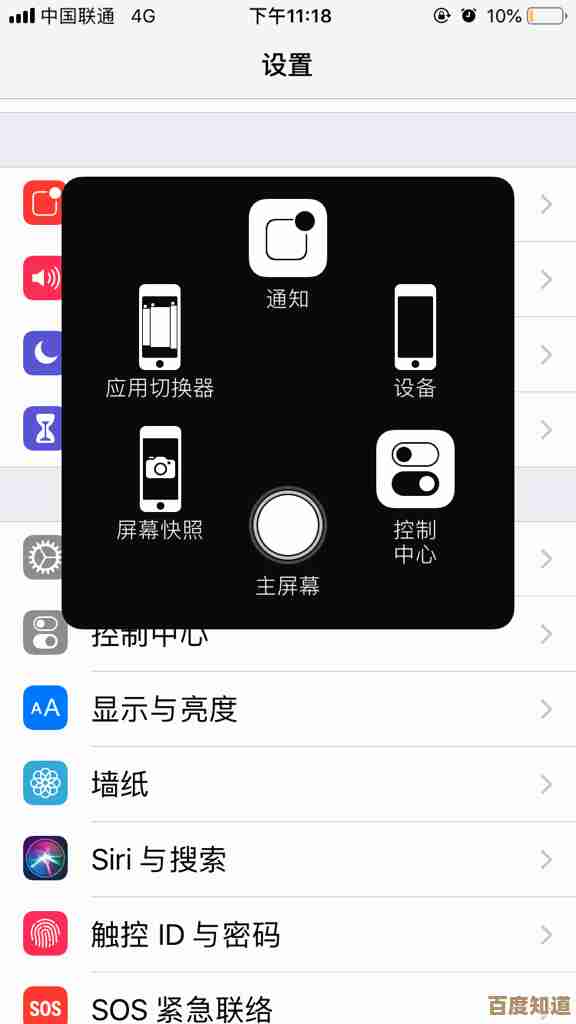
- 检查存储空间:手机存储空间已满时,可能无法保存新截图,去【设置】-【通用】-【iPhone存储空间】查看。
- 重启手机:这是解决大部分临时性软件问题的万能方法。
- 检查按键是否损坏:如果只有一个按键失灵,可能是硬件问题,可以尝试用“辅助触控”或“背面轻点”来截屏。
-
截屏时左下角的预览图不消失,很碍事? 这个预览图默认会停留几秒后自动消失,如果你希望它立刻消失,直接向左滑动它即可,如果你希望它完全不出现,可以去【设置】-【相机】-【实况照片】附近找找看,但苹果没有提供完全关闭预览的选项,通常只能通过滑动来快速关闭。
-
如何截取“灵动岛”或“锁屏界面”的截图?
- 截取灵动岛:正常使用按键组合截屏即可,截图会自动包含灵动岛的状态。
- 截取锁屏界面:在锁屏状态下,直接使用按键组合(电源键+音量+键)截屏,截图会包含时间、日期和锁屏壁纸。
-
截图保存在哪里? 所有截图都会自动保存到手机的【照片】App中,在“相簿”里有一个单独的【屏幕快照】相册,方便你查找。
-
如何录制屏幕(录屏)? 这比截屏更能记录动态操作,首先需要把录屏功能添加到控制中心:进入【设置】-【控制中心】,找到【屏幕录制】并点击前面的绿色+号添加,之后,从屏幕右上角向下滑动打开控制中心,点击那个灰色的圆形录屏按钮,倒计时3秒后就开始录制了,再次点击屏幕顶部的红色状态栏,即可停止并保存。(来源:苹果官方控制中心使用指南)
本文由盈壮于2025-11-01发表在笙亿网络策划,如有疑问,请联系我们。
本文链接:http://www.haoid.cn/wenda/53370.html
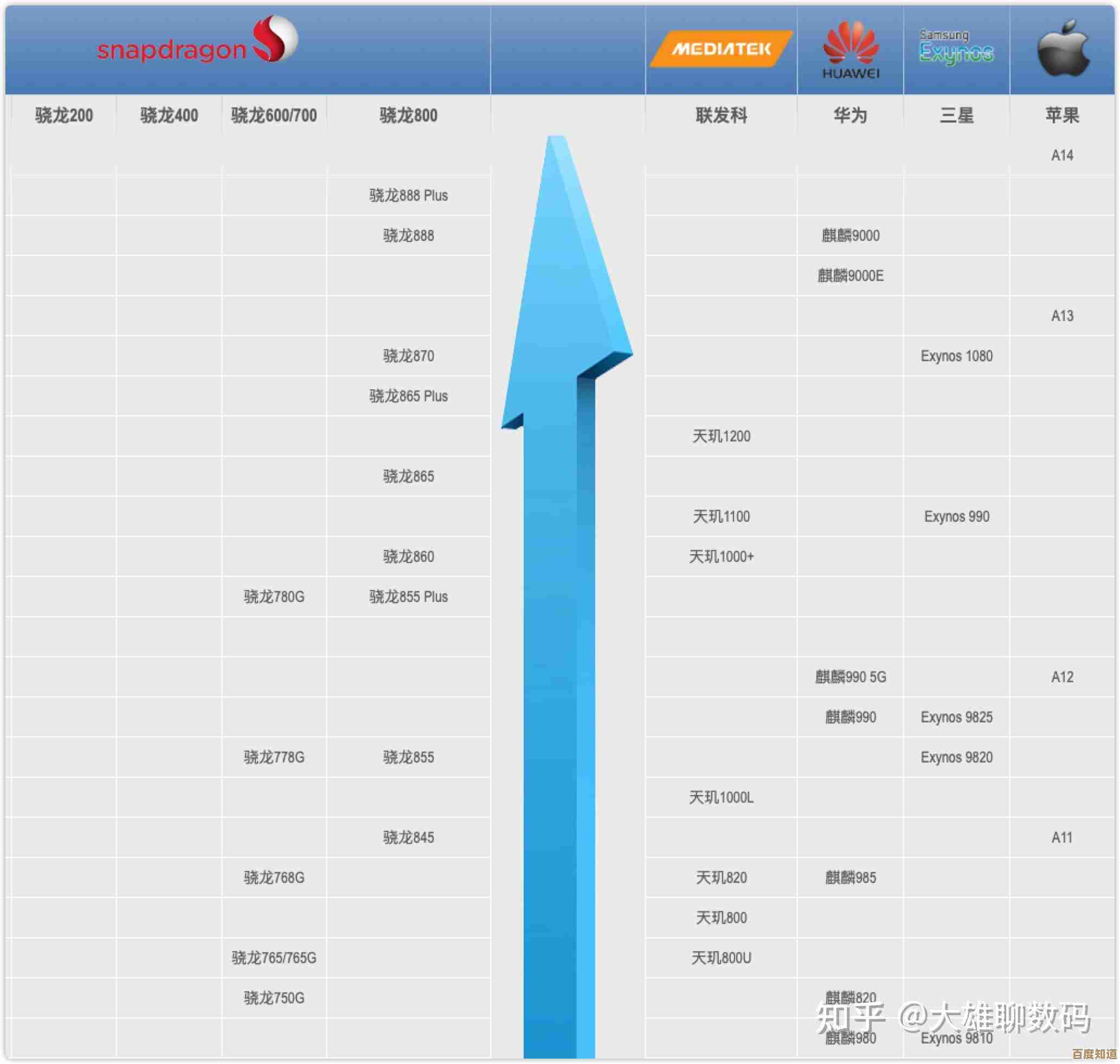
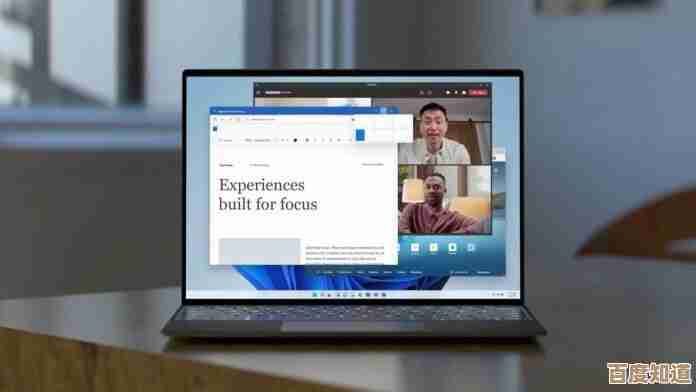
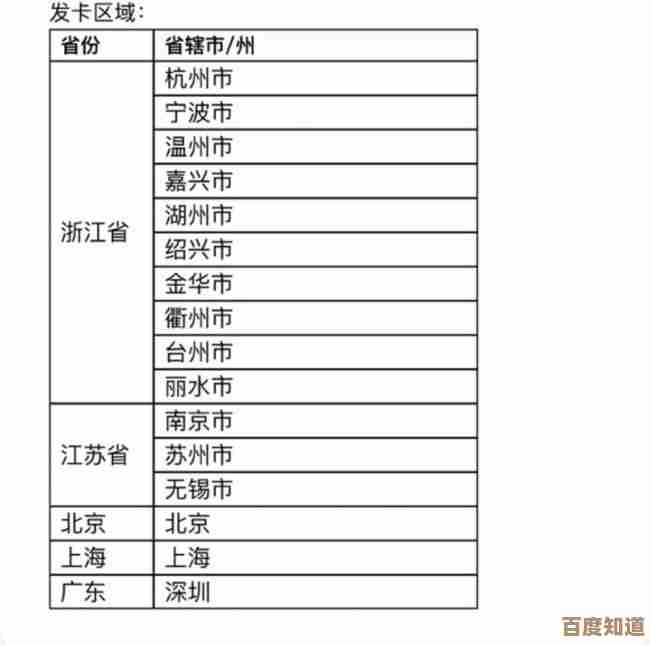

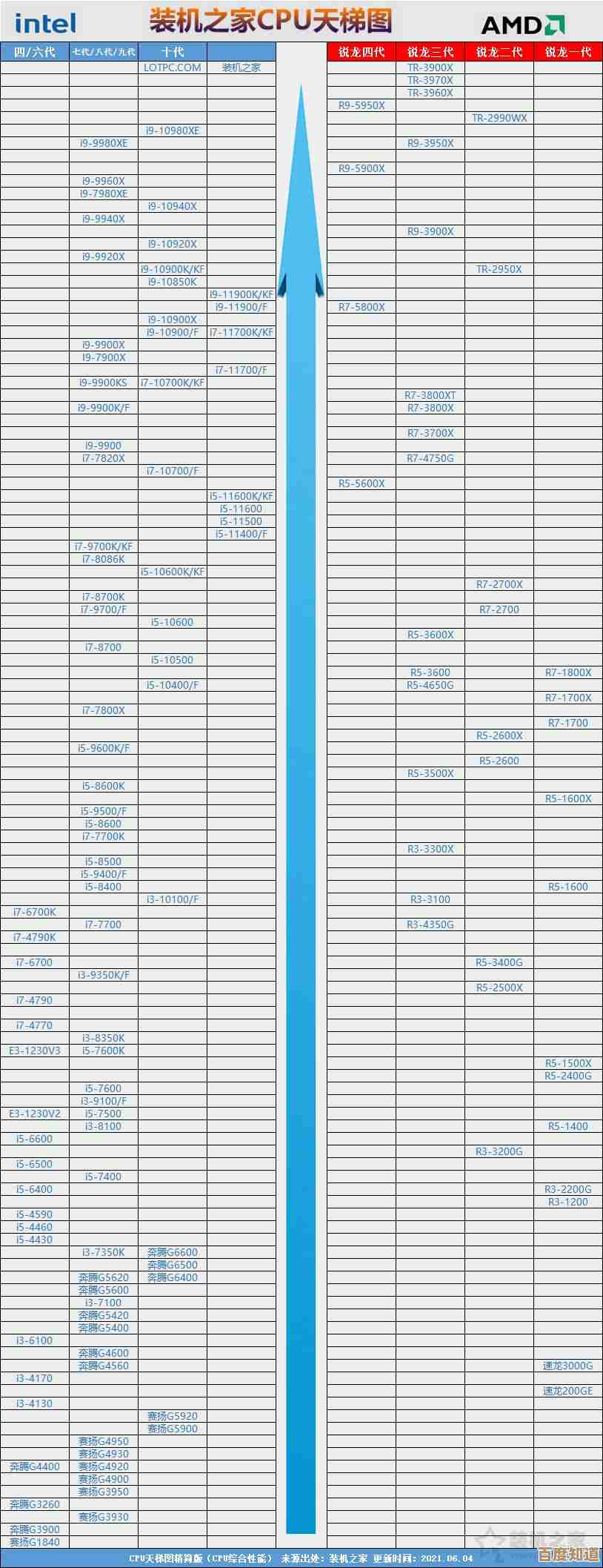
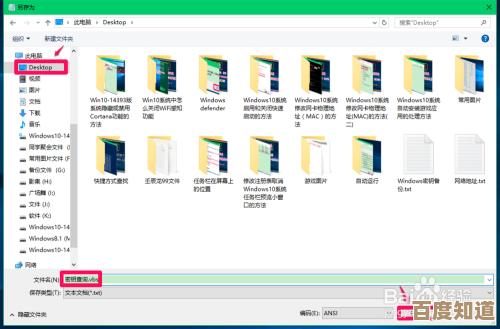

![突破性点对点安全通信系统 p2ps]保障数据传输隐私与可靠性](http://www.haoid.cn/zb_users/upload/2025/11/20251102091213176204593324649.jpg)